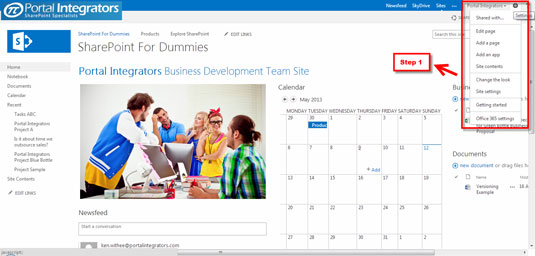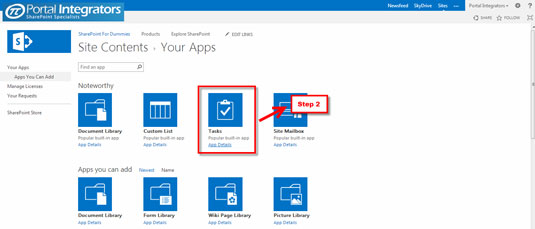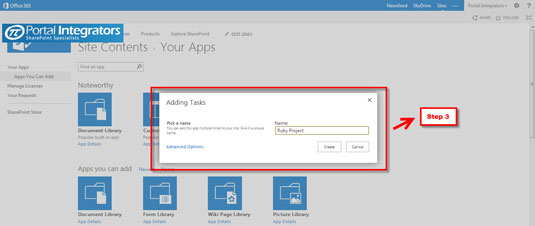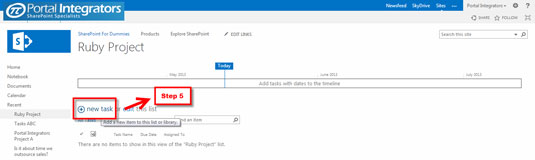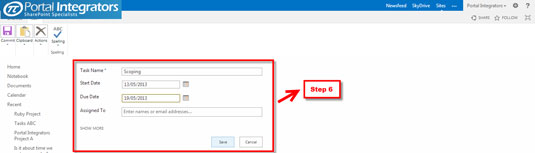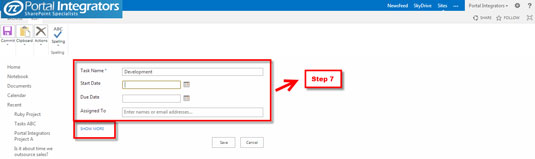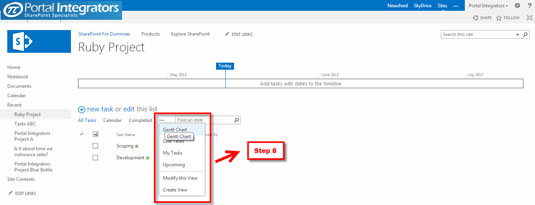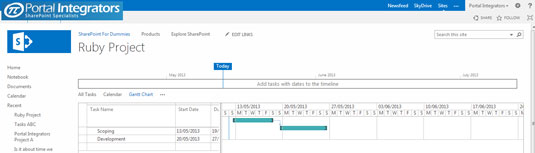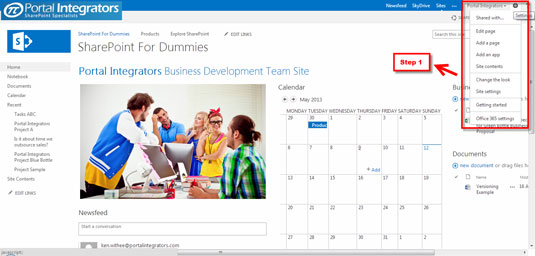
I øverste venstre hjørne af webstedet skal du vælge tandhjulsikonet.
Vælg Tilføj en app.
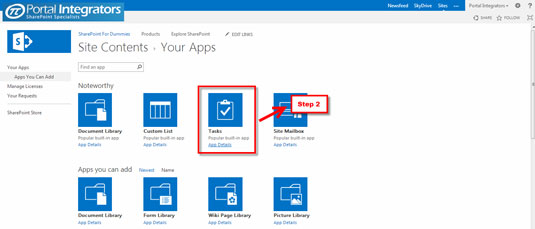
Vælg Opgaver på listen over tilgængelige SharePoint 2013-apps.
En pop op-boks vises.
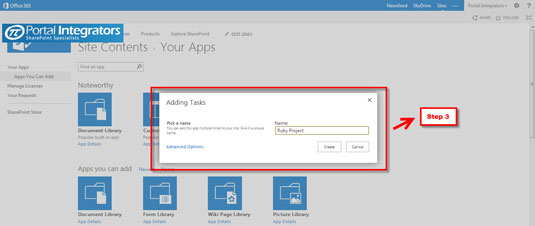
Indtast et navn til dit projekt.
Alle dine opgaver vil falde under dette projektnavn. Du vil se det på din sideindholdsliste .
Indtast et navn til dit projekt.
Alle dine opgaver vil falde under dette projektnavn. Du vil se det på din sideindholdsliste .
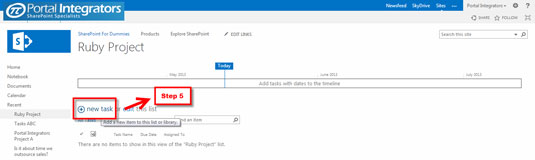
Klik på ny opgave.
Dette giver dig mulighed for at tilføje handlingspunkter i dit projekt.
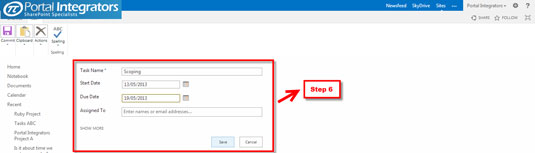
For at indtaste din første opgave skal du blot skrive navnet, startdatoen, slutdatoen og den person, som den er tildelt.
Nogle af dine opgaver kan afhænge af færdiggørelsen af en forudgående aktivitet.
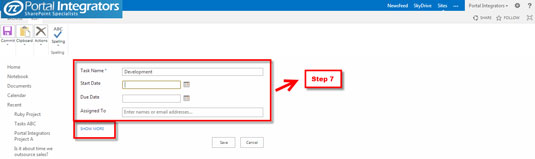
(Valgfrit) Du kan oprette et link mellem opgaver ved at klikke på knappen Vis mere.
Dette giver dig mulighed for at knytte dine opgaver til en forgænger .
(Valgfrit) Du kan oprette et link mellem opgaver ved at klikke på knappen Vis mere.
Dette giver dig mulighed for at knytte dine opgaver til en forgænger .
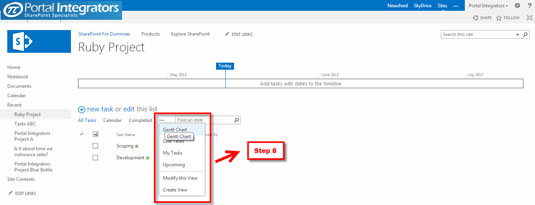
Når du har listet alle dine opgaver, kan du ændre visningen af din opgaveoversigt ved at vælge fra en rulleliste.
Du kan sikkert gætte, hvilket valg du skal foretage for at se din liste på et Gantt-diagram.
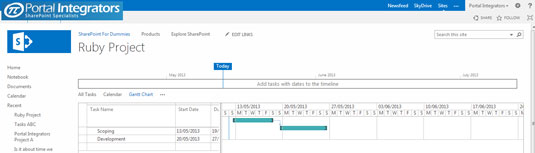
Vælg Gantt-diagram.
Opgaveliste med Gantt-diagramvisning bringer projektledelse til skyen. SharePoint 2013 øger samarbejdet og produktiviteten ved at bringe funktionalitet, som ikke kun er nem at bruge, men som også ændrer traditionel projektstyring.